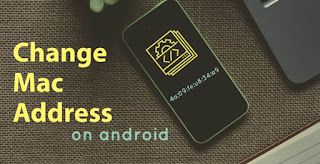
>
Você está pensando em mudar o endereço MAC do seu telefone Android, se a sua resposta for sim, então você está no lugar certo? É bastante fácil mudar o endereço MAC se o seu dispositivo estiver enraizado. Existem muitas aplicações disponíveis na Play Store que o ajudam a mudar o endereço MAC do seu dispositivo Android. Muitas delas funcionam apenas em dispositivos enraizados. Cada smartphone, tablet, máquina de computador tem um endereço único de 12 dígitos. Ao qual chamamos endereço MAC (Media Access Control). Então aqui você pode ver um guia passo a passo, como mudar o endereço MAC em um telefone Android com root e sem Root.
O que é endereço MAC
MAC Address (Media Access Control) é um exclusivo atribuído à interface de rede de um dispositivo. O endereço MAC é atribuído pelo desenvolvedor a todos os dispositivos como computadores, Smartphones, Bluetooth, adaptador de rede e dispositivos WiFi, etc. Isto significa que o seu adaptador de rede tem um, assim como o seu telefone, Tablet e computador. Estes endereços (MAC) são usados para identificar dispositivos em uma rede. Um endereço IP é atribuído pela interface de rede enquanto os endereços MAC são fixos aos dispositivos e especificados pelo fabricante. Você não pode alterar o endereço MAC de um dispositivo a menos que você altere o próprio hardware da rede, mas há muitas maneiras de transformar o SO em um endereço MAC diferente para a rede. Melhor Alternativa TWRP.
Por que você precisa alterar o endereço MAC?
Existem várias razões pelas quais você pode precisar alterar o endereço MAC do seu dispositivo. Best Ringtone Maker App.
Privacy
Então o primeiro da lista é a privacidade. Esta é a razão mais importante para mudar o endereço MAC de um dispositivo. Qualquer pessoa na sua rede local pode facilmente localizar ou ver o endereço MAC do seu dispositivo com ferramentas simples. Isto permite que um hacker possa monitorizar o seu dispositivo. Há mais chances de hacking quando você está conectado a redes públicas.
Misuso do endereço MAC
Se o endereço MAC do seu dispositivo (original) é manifesto público, um hacker o usa para uso impróprio. Em muitas redes é baseado em uma lista branca, o que significa que apenas algum endereço MAC conhecido está conectado à rede do seu roteador. Assim, quando você fica offline, o hacker pode usar o seu endereço MAC. Instale o Android 10 agora mesmo.
Acesso limitado
Esta é a minha verdadeira razão para mudar o endereço MAC do meu dispositivo. Se você quiser acessar uma rede que acesse com base no endereço MAC, você pode alterar o endereço MAC do dispositivo que você quer acessar, mas certifique-se de que o endereço MAC tenha realmente acessado a rede. Remova o som do vídeo.
ISP
Seu provedor de acesso à Internet (Internet Service Provider) usa frequentemente o seu endereço MAC para identificar a sua conexão à Internet. Se a sua rede parar de funcionar, então a alteração do endereço MAC também é útil para si. Dispositivo andróide de acesso remoto
Como encontrar o endereço MAC no Android
Okay, agora vamos avançar para o processo e a primeira coisa é como encontrar o endereço MAC no seu dispositivo. Assim é bastante fácil aceder ao endereço MAC do seu dispositivo (Android).
Primeiro de tudo para as definições do seu dispositivo> Sobre o Telefone > Desça um pouco e poderá ver o endereço MAC wifi (Stock Android).
Outra forma de saber o endereço MAC do seu telefone > Vá às definições do dispositivo > Rede & Internet > wifi > Preferências wifi > Avançado > Endereço MAC.
O processo é o mesmo nos aparelhos Samsung>Configurações>Sobre telefone>Status>Endereço MAC WIFI.
Então estas são algumas formas simples de aceder ou saber o endereço MAC do seu dispositivo.
Como falsificar o endereço MAC Android
Como leu acima, mostrar-lhe-ei duas formas de alterar o endereço MAC no seu telefone Android.
- Sem Raiz
- Com Permissão de Acesso Raiz
Alterar endereço MAC sem Raiz
O seu telefone andróide não tem acesso root, ainda é possível alterar o endereço MAC nele. Então basta seguir os passos dados abaixo.
Nota:-
Ao dar um novo endereço MAC, tenha em mente que você não deve mudar o nome do fabricante. Os primeiros seis dígitos do endereço MAC representam o nome do fabricante, por isso, se o alterar, poderá enfrentar um problema de autenticação. Por isso tente alterar apenas os últimos 6 dígitos do endereço MAC.
Você já viu como pode ver ou aceder ao endereço MAC do seu dispositivo. Portanto, antes de mais nada anote o endereço MAC antigo ou original do seu dispositivo. Só no caso de você querer voltar a ele mais tarde.
Agora Baixe um aplicativo chamado, Emulador de Terminal para Android da loja Google Play.
Após baixar e instalar o aplicativo e digite seu primeiro link IP de comando
Muita informação irá aparecer na tela do seu dispositivo, desça um pouco e verifique o valor do link/éter e verifique se o valor corresponde ao endereço MAC do seu dispositivo andróide. No meu caso é wlan0. Em dispositivos modernos o nome wifi será wlan0. Então o meu endereço MAC é compatível com um emulador de terminal.
Agora digite o seguinte comando para alterar o endereço MAC.
Type ip link set wlan0 XX:XX:XX:YY:YY:YY’
Substitua wlan0 pelo nome desejado e XX:XX:XX:YY:YY:YY pelo novo endereço MAC para o qual deseja alterar.
Agora digite mais um comando para verificar o novo endereço MAC.
iplink show ou Você também pode verificá-lo indo para as configurações do seu dispositivo.
Limitação
Even o processo é sem root mas só funciona em dispositivos com processadores Mediatek. O seu endereço MAC voltará ao original se reiniciar o seu dispositivo.
Spoof MAC address with Root
Este método funciona apenas num dispositivo com raiz, por isso certifique-se que o seu dispositivo está enraizado. Agora vá à loja play e descarregue a aplicação Busybox. Depois de descarregar, abra o Busybox e toque no botão de instalação e está pronto a partir daí. Root com Magisk.
- Depois disto, Instale uma aplicação emuladora de terminal no seu dispositivo.
- Lançamento da aplicação da janela de terminal e digite o seu primeiro comando SU.
- Ihe pedirá a permissão de acesso root. Toque em Allow.
- Repita o mesmo processo acima. Digite ip link show e pressione enter.
- Agora digite o seguinte comando.
- busybox ip link show wlan0, wlan0 é o meu nome de interface de rede, pode ser eth0 ou diferente no seu dispositivo.
- Este comando irá mostrar o seu endereço MAC.
- Para alterar o endereço MAC, digite o seguinte comando e pressione enter: ‘busybox ifconfig wlan0 hw ether XX:XX:XX:YY:YY:YY
- Altere ‘XX:XX:XX:YY:YY:YY’ com um novo endereço MAC.
- Pode confirmar a alteração do seu endereço MAC, executando o seguinte comando: busybox iplink show wlan0
- Agora você mudou com sucesso o endereço MAC do seu dispositivo.
Verdicto Final
Então o veredicto final é que se você quiser mudar o endereço MAC do seu dispositivo então você pode mudá-lo para seguir o processo acima. Após alterar com sucesso o endereço MAC você também pode se conectar à rede que o colocou na lista negra. O seguinte processo também ajuda na sua privacidade
Deixe uma resposta